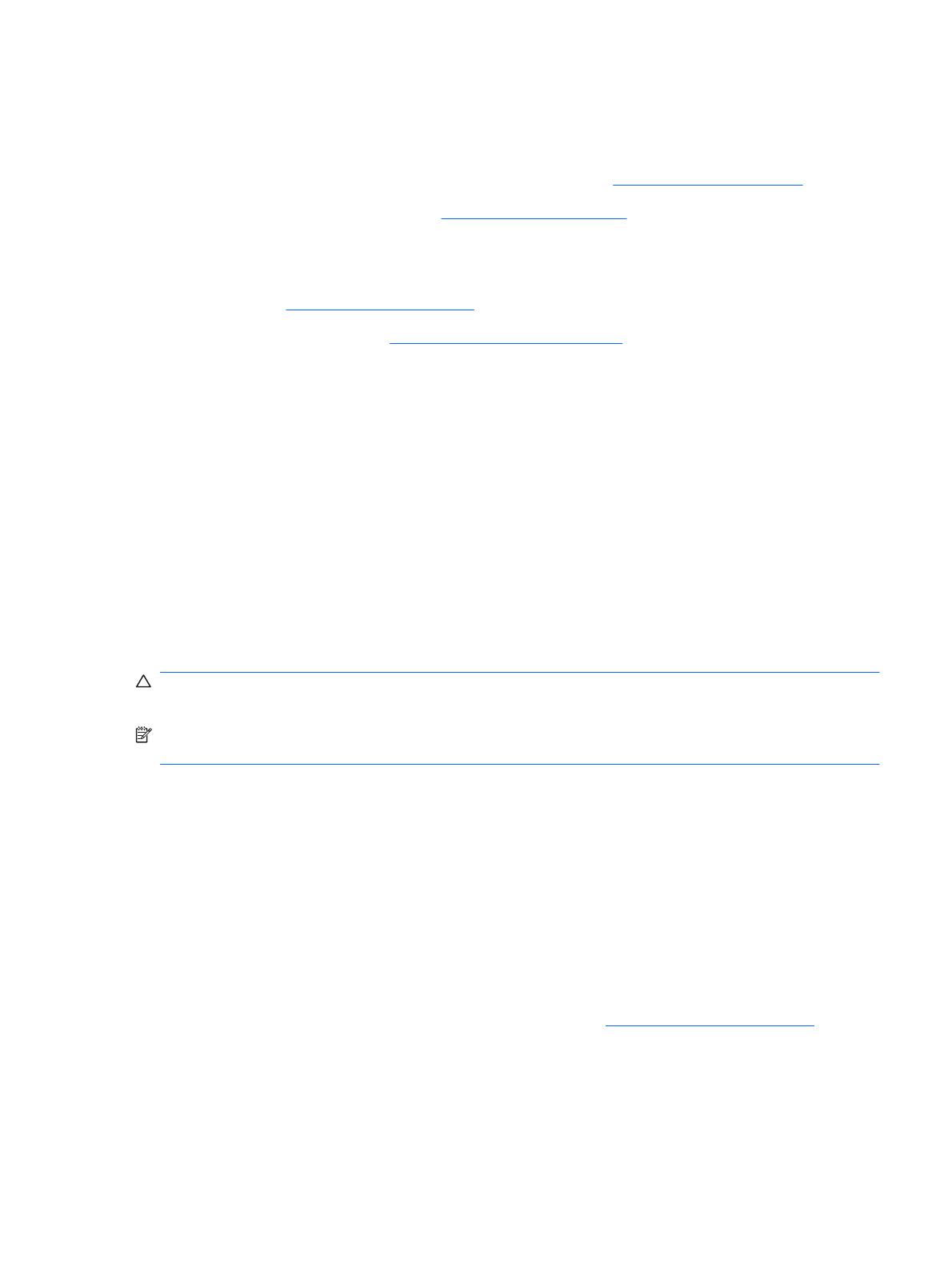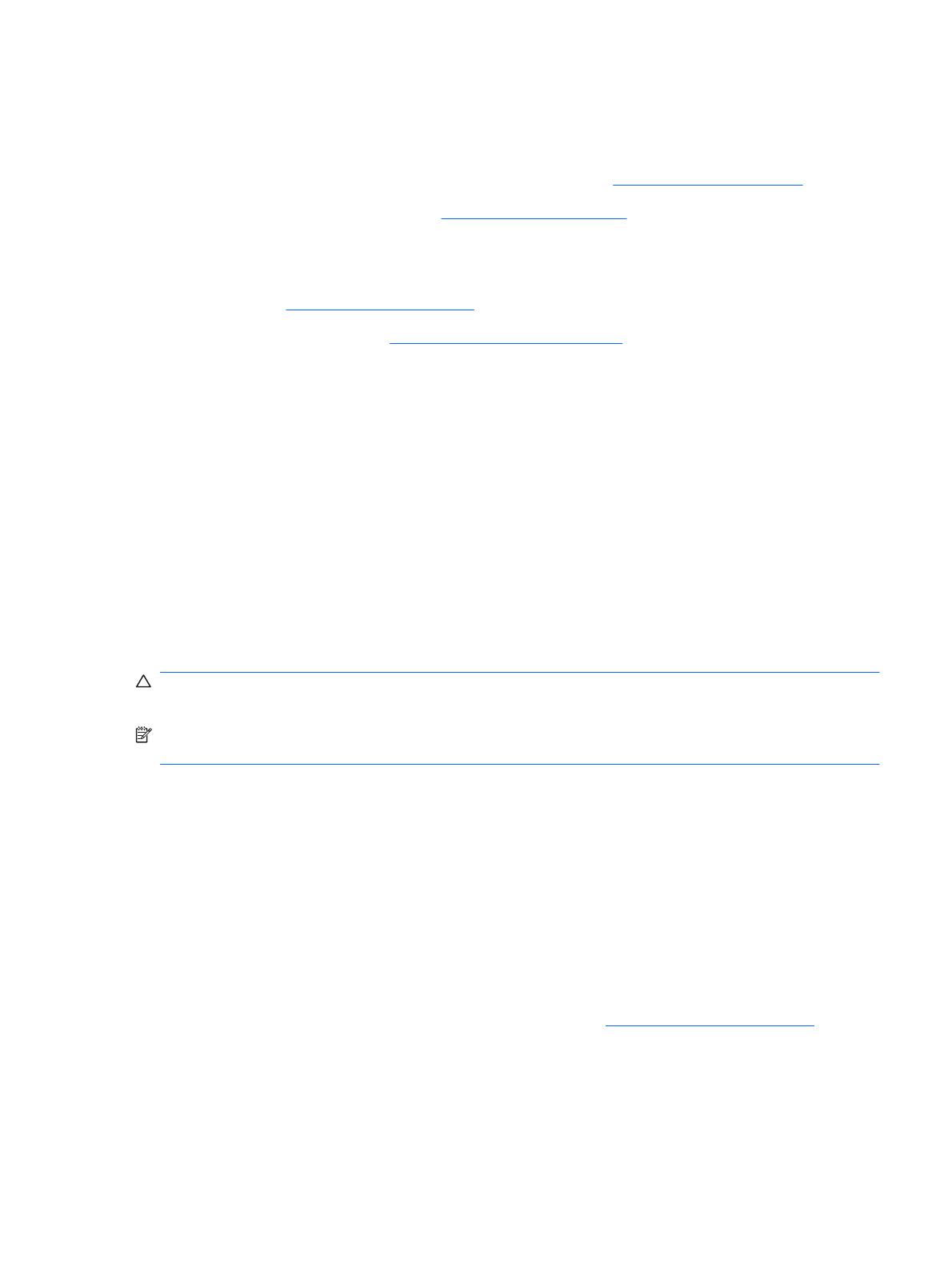
●
Kui kasutate Windowsi op-süsteemi, buutige arvuti turvarežiimile (Safe Mode) ning kontrollige, kas
alglaadimine õnnestub ilma kõiki draivereid laadimata. Kasutage operatsioonisüsteemi
alglaadimisel „Last Known Configuration” (Viimast teadaolevat konfiguratsiooni).
●
Proovige leida abi tehnilise võrgutoe põhjalikult veebilehelt
http://www.hp.com/support.
●
Vaadake käesoleva juhendi jaotist
Kasulikke näpunäiteid lk 9.
Probleemide lahendamiseks võrgu kaudu pakub HP Instant Support Professional Edition teile
diagnostikaviisardit. Kui teil on vaja pöörduda HP toe poole, kasutage selleks HP Instant Support
Professional Edition'i võrguvestluse (online chat) funktsiooni. HP Instant Support Professional Editioni
veebiaadress on.
http://www.hp.com/go/ispe.
Business Support Center (BSC)
http://www.hp.com/go/bizsupport pakub võrgus värsket tugiteavet,
tarkvara ja draivereid ning proaktiivseid teateid. Sealt leiate ka ülemaailmse kasutajate ja HP
asjatundjate veebiklubi.
Kui teil on vaja pöörduda tehnilise abi poole, olge valmis oma probleemi korrektse käsitlemise huvides
tegema järgmist:
●
viibige helistamise ajal oma arvuti juures;
●
kirjutage enne helistamist üles arvuti seerianumber, toote ID-number ja monitori seerianumber;
●
olge valmis probleemi põhjuse otsinguks koos teenindava tehnikuga kulutama oma aega;
●
eemaldage oma arvutist riistvara, mis on sellele hiljuti lisatud;
●
eemaldage tarkvara, mis on hiljuti installeeritud.
●
Taastage süsteem ja tehasesätted eelnevalt loodud taasteketaste komplekti (Recovery Disc Set)
või varundus- ja taastehalduri HP Backup and Recovery Manager abil.
HOIATUS. Süsteemi taastamisel kustutatakse kõvakettalt kõik andmed. Veenduge, et enne
taastamise käivitamist oleks kõik andmefailid varundatud.
MÄRKUS. Müügiteabe ja garantiipikenduse (Care Packs) teemadel helistage oma kohalikule
ametlikule teenusepakkujale või edasimüüjale.
Kasulikke näpunäiteid
Kui teil esineb arvuti, monitori või tarkvaraga seoses mõni probleem, vaadake kõigepealt läbi järgmine
üldiste nõuannete loend:
●
kontrollige, kas arvuti ja monitor on ühendatud töötavasse elektrivõrgu pistikupessa;
●
kontrollige, kas arvuti on sisse lülitatud ja roheline toitetuli põleb;
●
Kontrollige, kas monitor on sisse lülitatud ja monitori tuli põleb.
●
kontrollige, ega punane toitenäidiku tuli arvuti esiküljel ei vilgu. Vilkuvad tuled on tõrkekoodid, mis
aitavad teil probleemi diagnoosida. Lisateavet vt Lisast A,
Käivitustesti tõrketeated lk 44;
●
kui monitori pilt on tuhm, reguleerige heledus- ja kontrastisätteid;
●
vajutage suvalist klahvi ja hoidke seda all. Kui arvuti piiksub, siis peaks teie klaviatuur töötama
õigesti;
●
kontrollige kõiki juhtmeid, et ühendused poleks lahti tulnud ega valesti ühendatud;
ETWW Kasulikke näpunäiteid 9